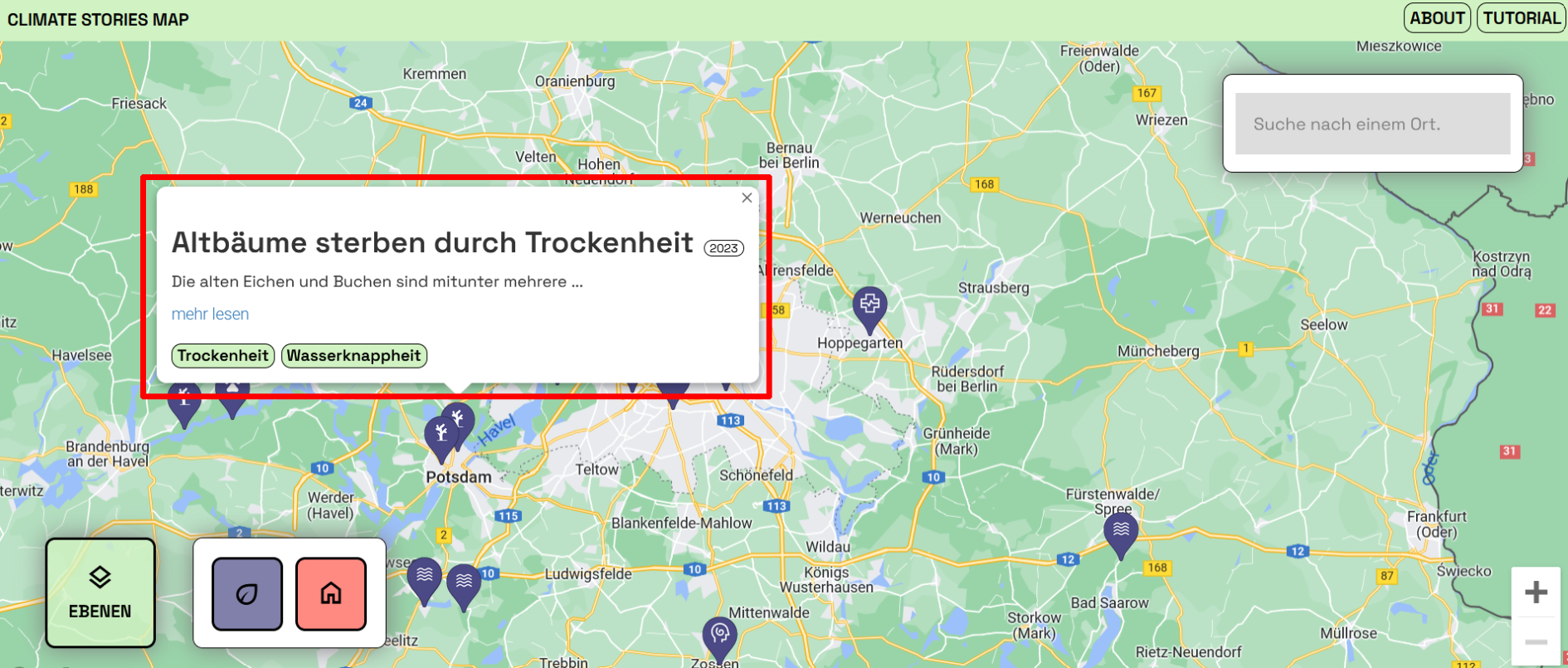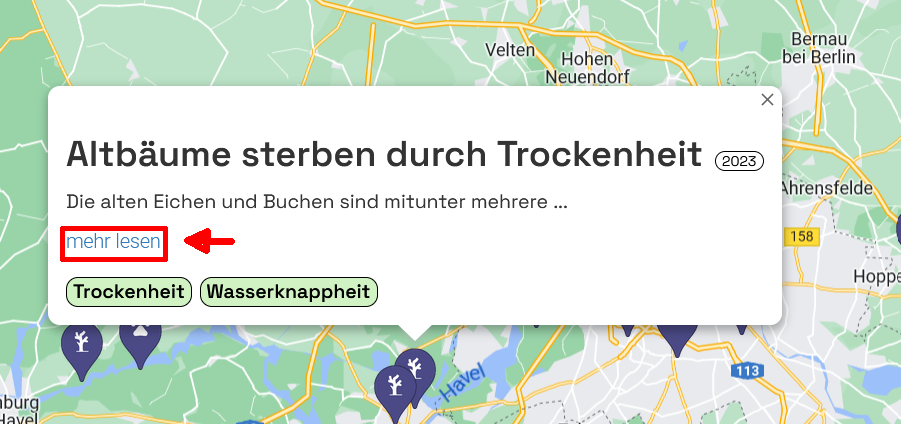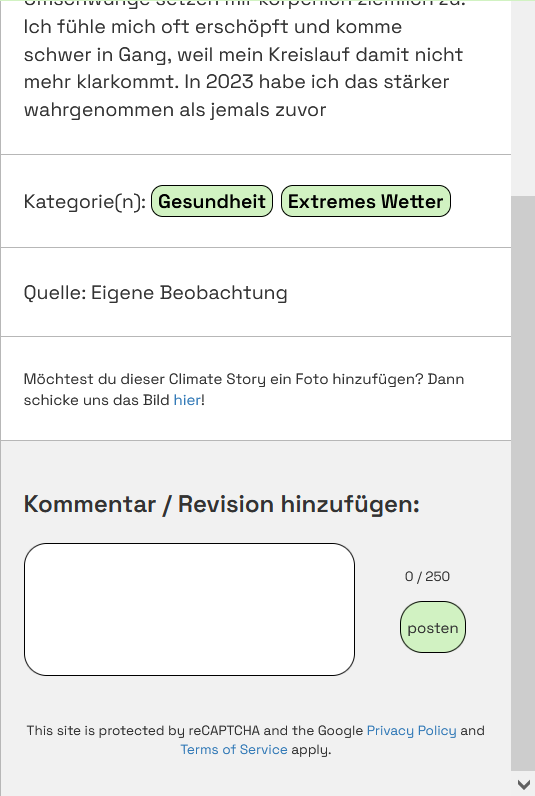WIE TEILE ICH EINE CLIMATE STORY AUF DER KARTE?
- Öffne die Karte und nutze die Suchfunktion, um den Ort in Berlin-Brandenburg zu finden, an dem sich deine Climate Story zugetragen hat.
- Klicke auf den genauen Ort an dem du einen Marker setzen möchtest. Jetzt sollte sich ein Dialogfenster öffnen.
- Gib deinem Post einen kurzen und aussagekräftigen Titel. Versuche hier max. 5 Wörter zu verwenden.
- Beschreibe, welche Veränderungen du hier beobachtet hast. Wie hängt diese Veränderung mit dem Klimawandel zusammen? Beschreibe auch gerne, warum die Veränderung, die du beobachtest, schlimm ist oder welche Folgen sie hat.
- Ordne deinen Post zeitlich ein. Ist die Veränderung permanent oder länger anhaltend? Dann wählt den Tag “Dauerhaft” aus! Ist das Ereignis einmalig, wie z.B. eine Überschwemmung? Dann wähle das Jahr aus, in dem es passiert ist.
- Wähle 1-2 Kategorien aus dem Drop-down Menü aus, die deinen Beitrag am besten beschreiben.
- Gebe an, ob du die Geschichte selbst beobachtet hast oder ob du davon in den Medien gehört hast. Falls du die Geschichte nicht selbst beobachtet hast, füge bitte einen Link zur Berichterstattung ein.
- Jetzt ist es soweit, du kannst deine Climate Story posten. Klicke auf den Knopf "Posten", um deinen Beitrag zu veröffentlichen. Wenn du es dir anders überlegt hast, drücke auf “Abbrechen”.
- Dein Beitrag wird innerhalb von 24h überprüft und entweder freigegeben oder gelöscht. Nutze die Zeit, um andere Climate Storys in Berlin und Brandenburg zu entdecken.
- Nachdem dein Beitrag veröffentlicht ist, kannst du ihm auch noch ein Bild hinzufügen: Klicke auf den Marker mit deiner Story → Klicke auf mehr lesen → Es öffnet sich ein Randfenster. Scrolle hier nach unten, bis du zur Schaltfläche “Füge dieser Climate Story ein Foto hinzu” → Klicke auf “Durchsuchen” → Lade ein Bild aus deiner Galerie hoch, oder nimm ein mit der Kamera deines Geräts auf. → Klicke auf Upload.
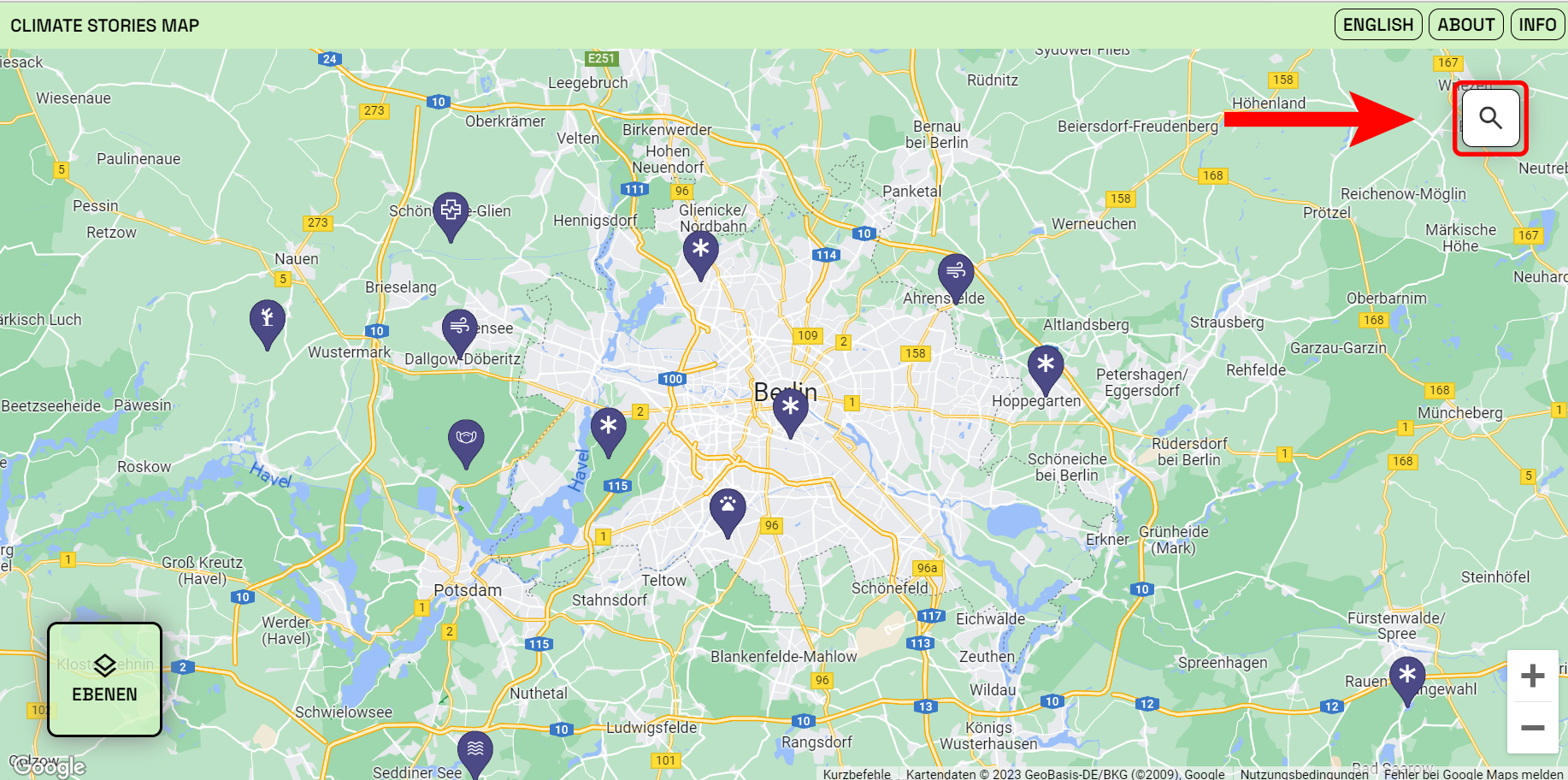
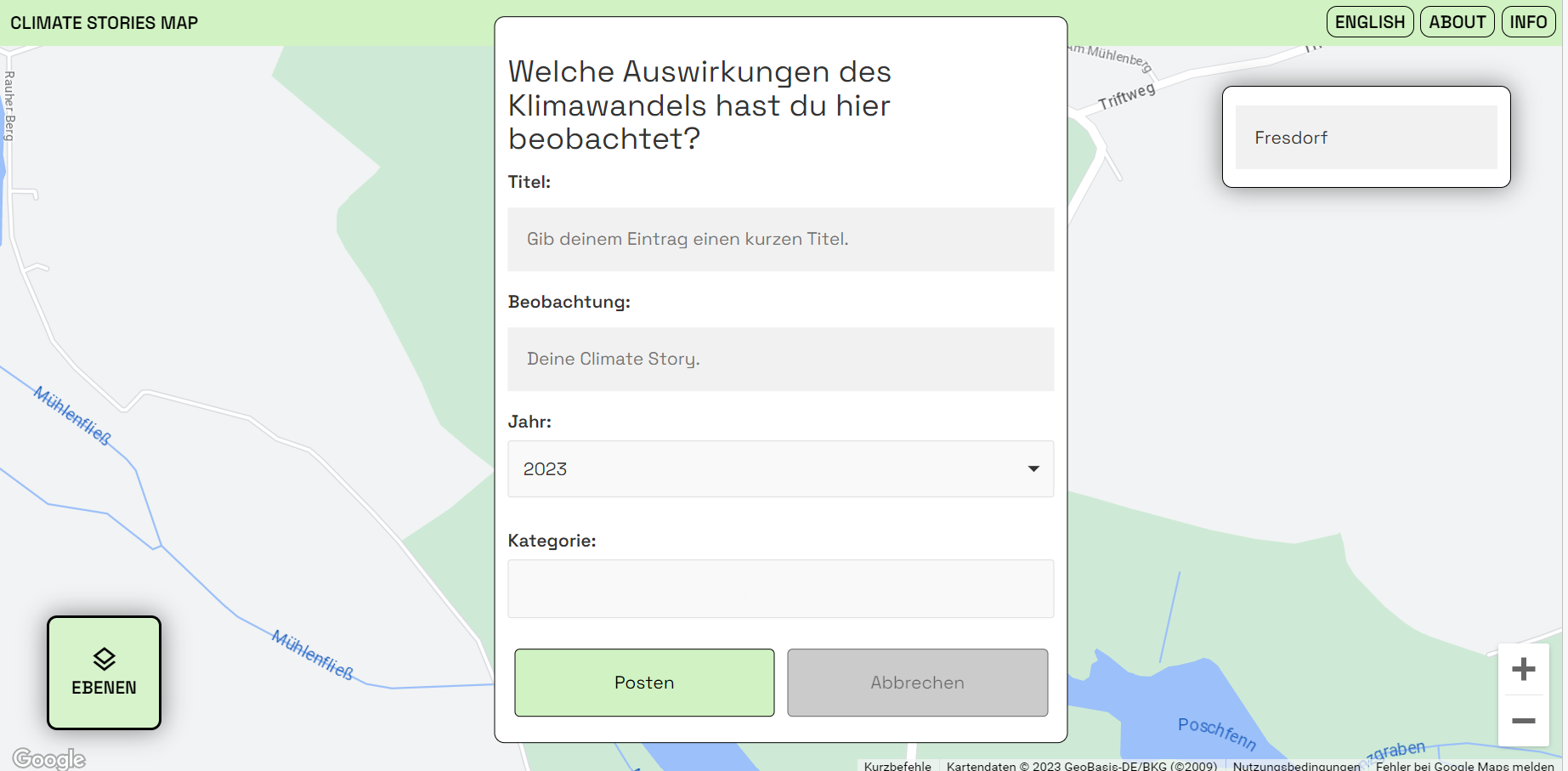
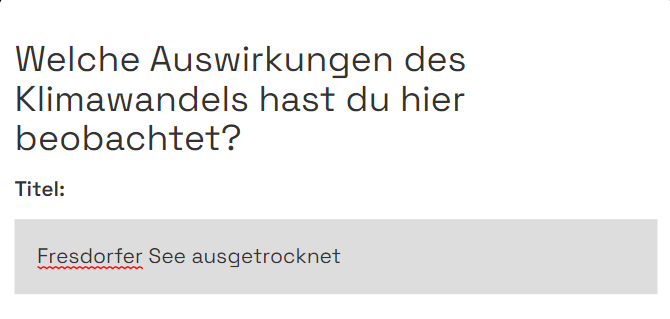
Für Inspiration schau dir gerne Beiträge von anderen BenutzerInnen auf der Karte an. Hier ist ein Beispiel:
Das Moor im Barssee droht seit 2020 auszutrocknen und muss deswegen künstlich mit Trinkwasser bewässert werden. Wenn Moore austrocknen, können sie kein CO2 mehr speichern. sondern es entwichen auch Treibhausgase. Laut BMUV sind trockengelegte Moore für rund 7% der deutschen Treibhausgas-Emissionen verantwortlich.
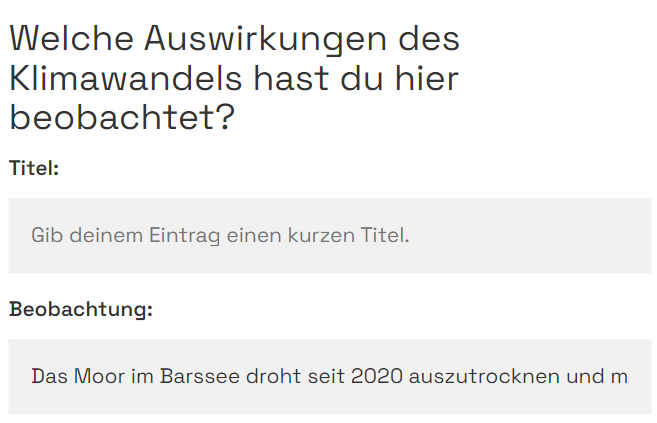
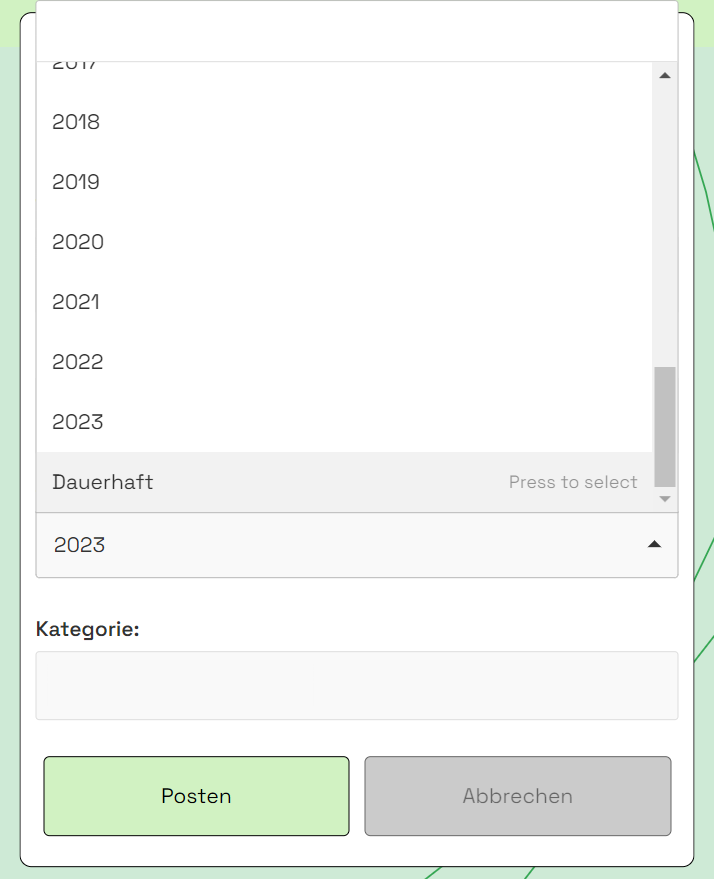
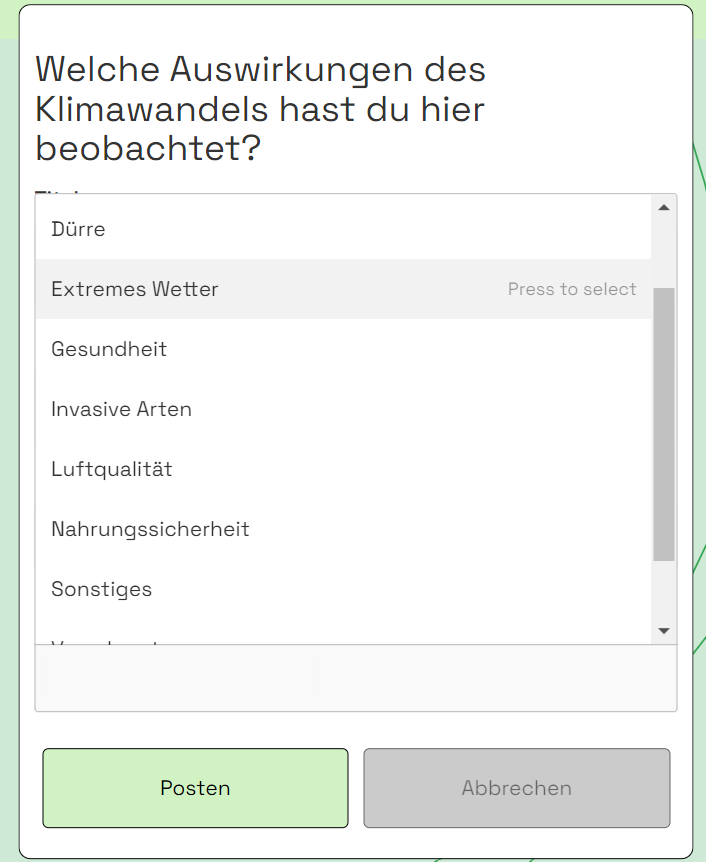
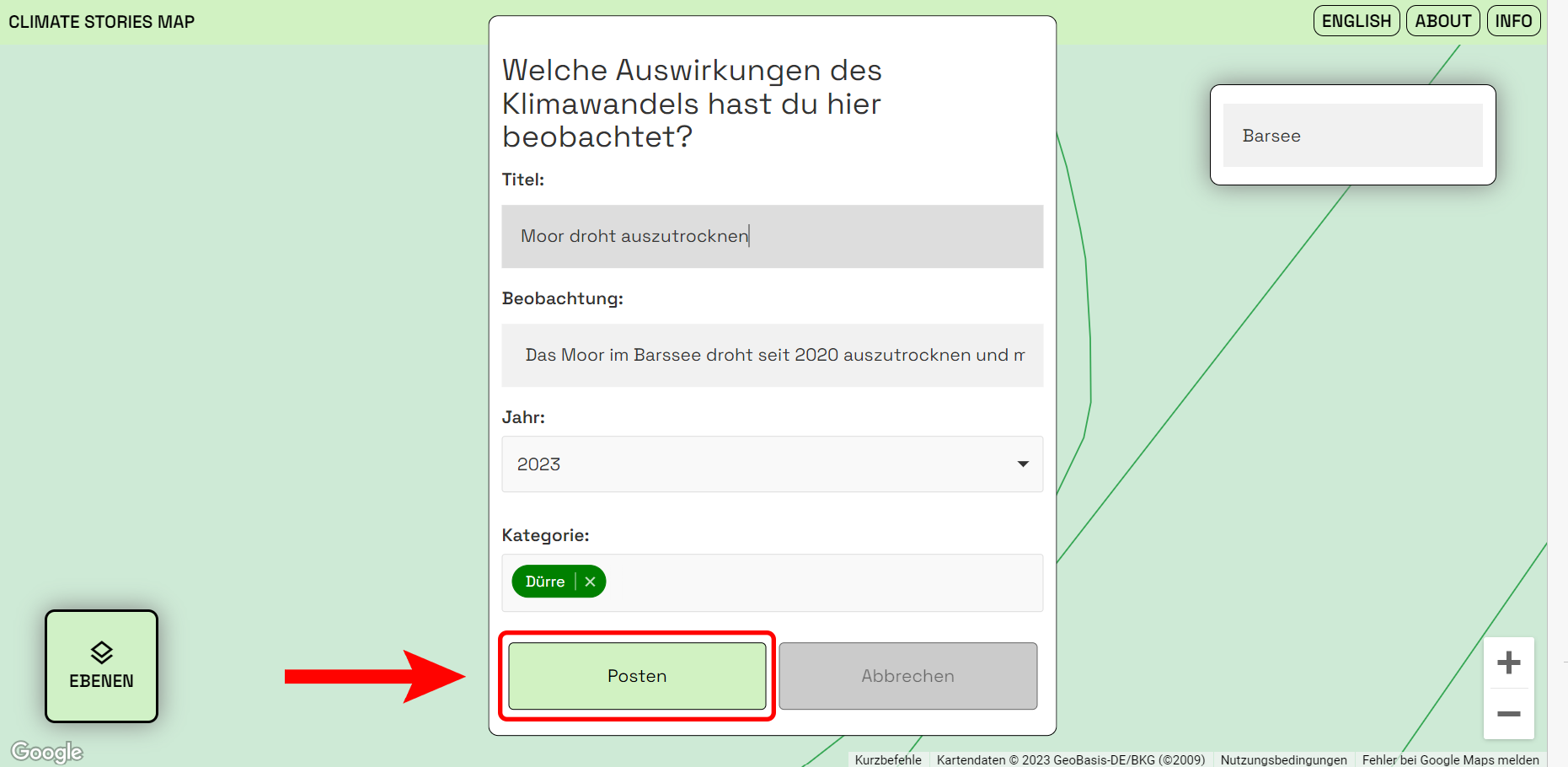
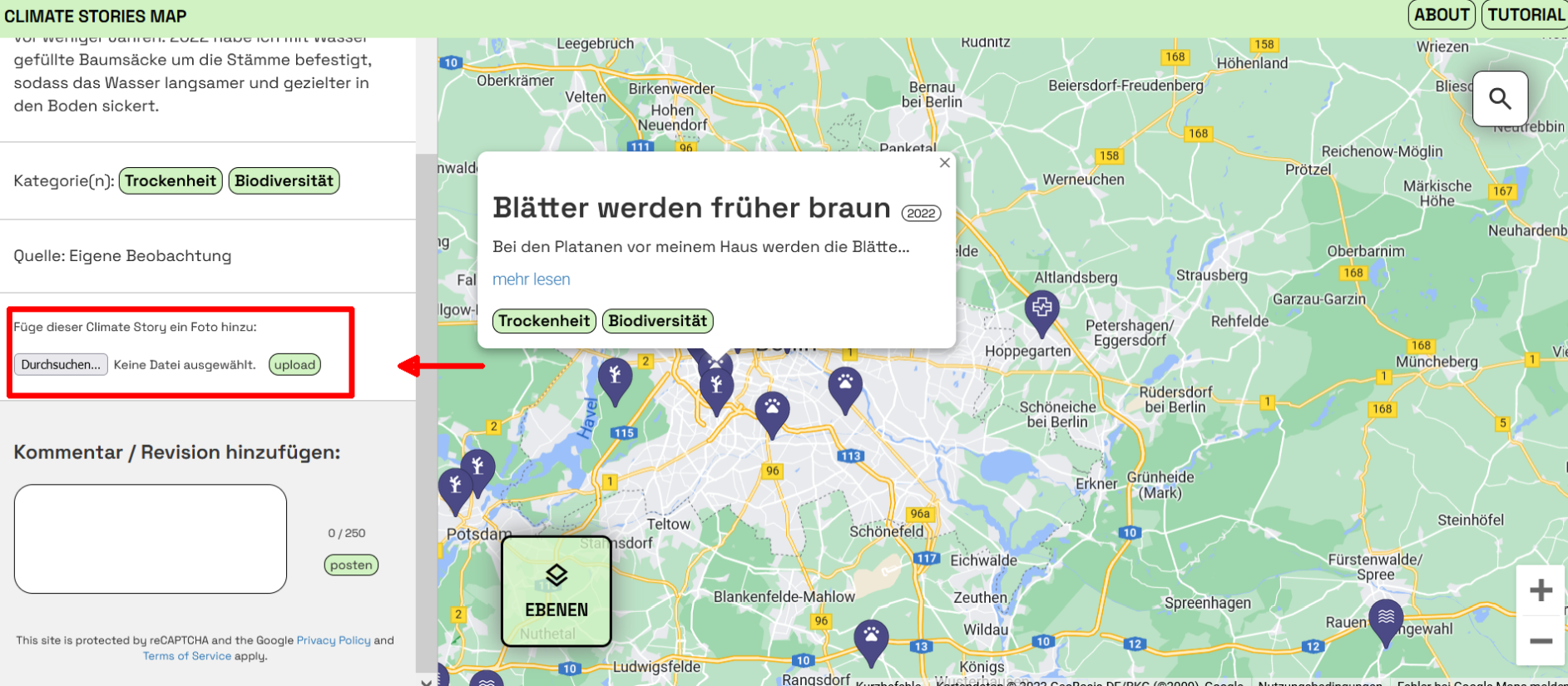
WIE TRAGE ICH EIN NACHHALTIGES PROJEKT EIN?
- Öffne die Karte und klicke auf “Ebenen”. Wähle die Ebene “Projekte” aus.
- Nutze die Suchfunktion, um den Ort in Berlin-Brandenburg zu finden, an dem deine nachhaltige Initiative stattfindet.
- Klicke auf den genauen Ort an dem du einen Marker setzen möchtest . Jetzt sollte sich ein Dialogfenster öffnen.
- Tragen den Namen der Organisation ein, beschreibe ihre Tätigkeiten und füge - wenn möglich - einen Link zur Website des Projekts ein.
- Jetzt ist es soweit, du kannst deinen Eintrag posten. Klicke auf den Knopf "Posten", um deinen Beitrag zu veröffentlichen. Wenn du es dir anders überlegt hast, drücke auf “Abbrechen”.
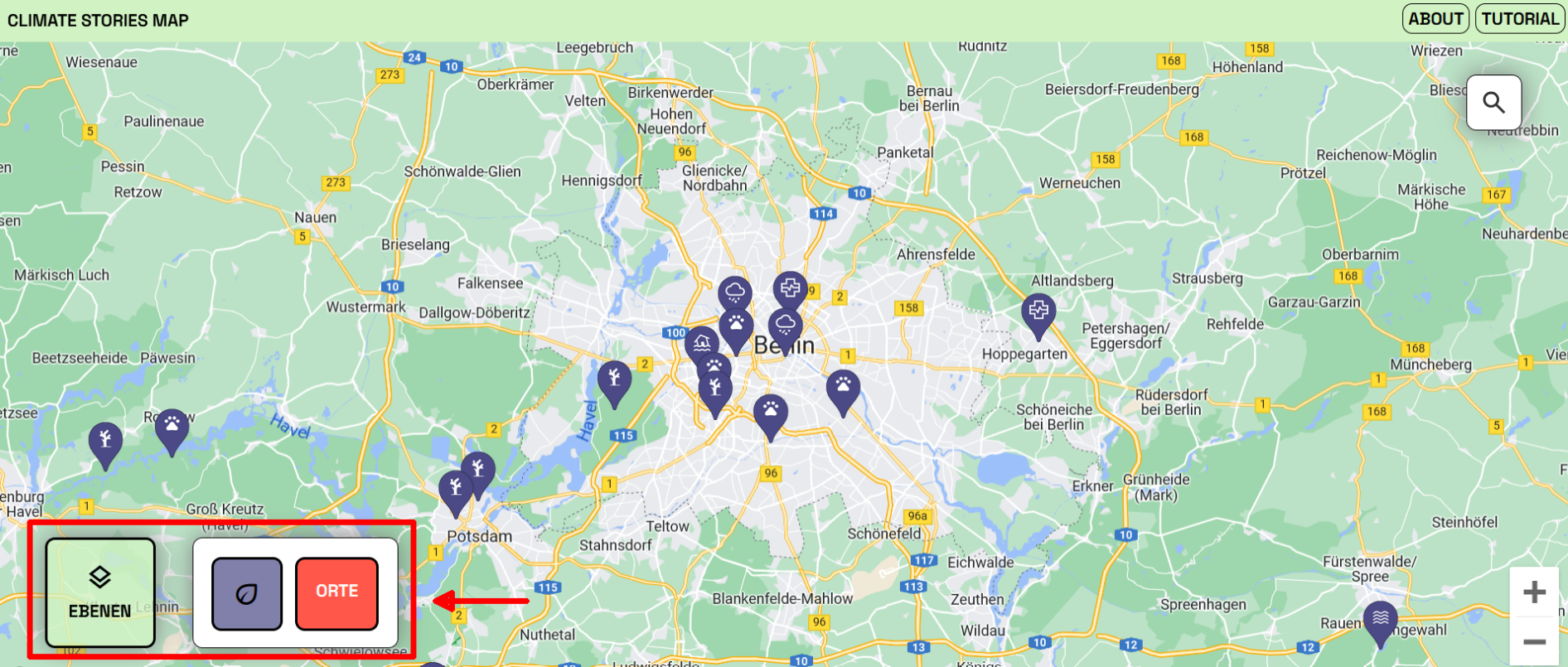
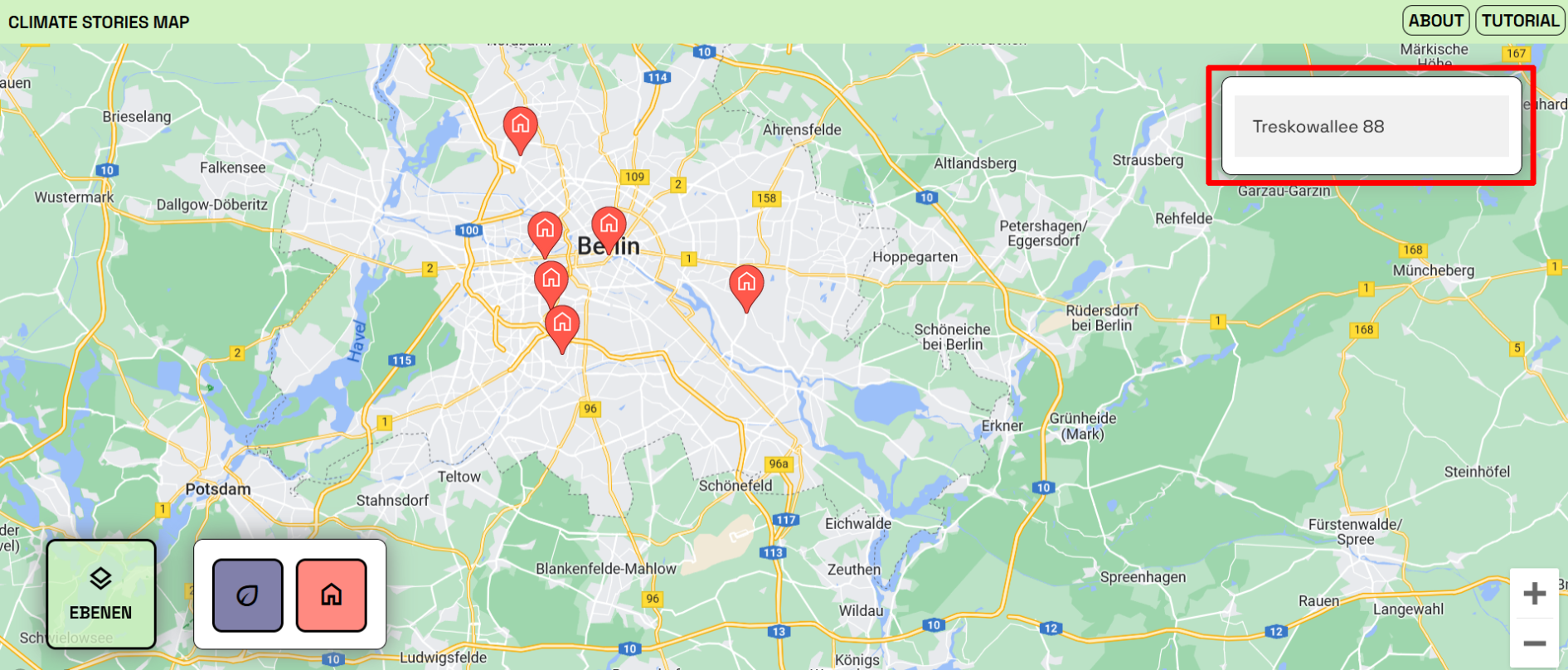
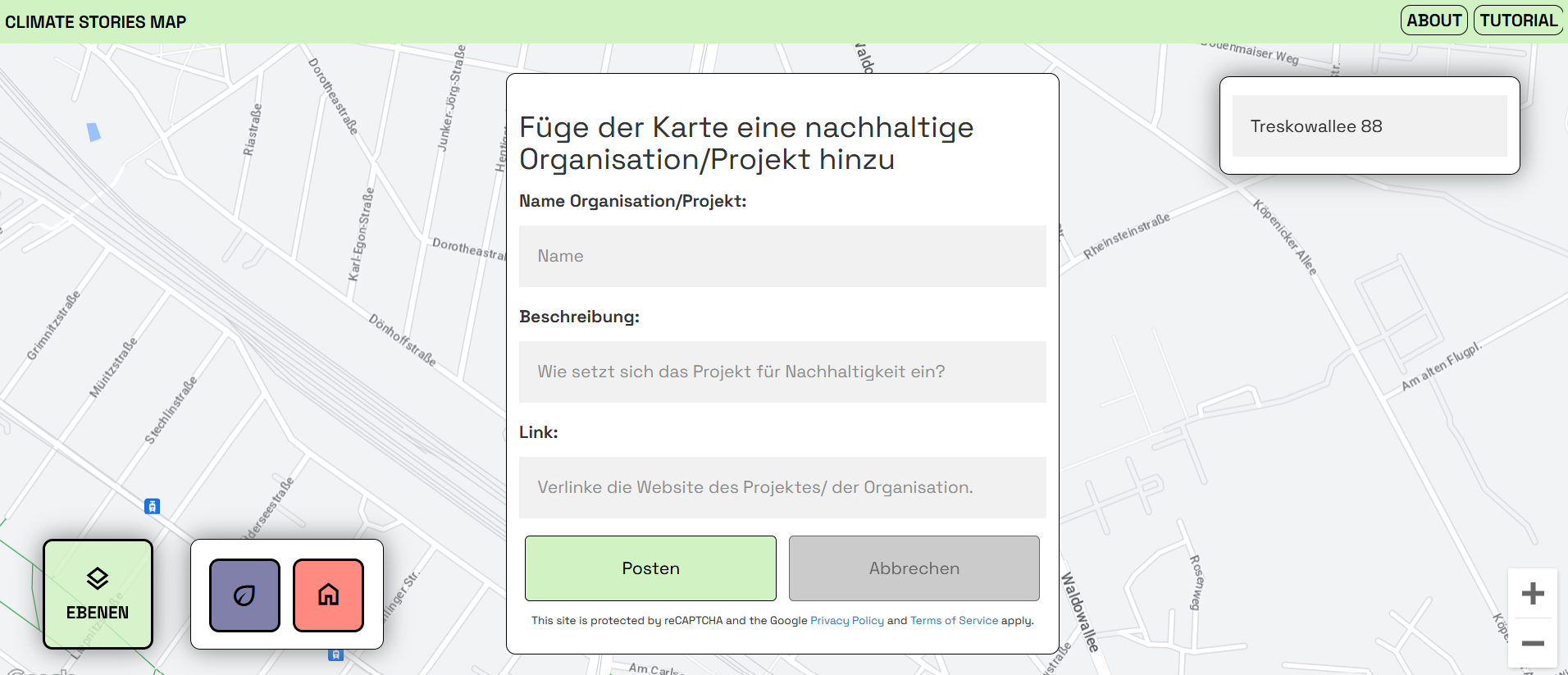
WIE LESE ICH DIE BEITRÄGE ANDERER NUTZER*INNEN?
- Öffne die Karte und suche dir einen Marker aus, für den du dich interessierst
- Bewege deine Maus auf den gewünschten Marker. Nun öffnet sich ein Fenster mit einer Vorschau des Eintrags.
- Wenn dich der Beitrag interessiert, klicke auf “mehr lesen”.
- Jetzt öffnet sich ein Randfenster auf der linken Seite. Hier kannst du den gesamten Beitrag lesen und weitere Informationen wie z.B. die Quelle einsehen.
- Du kannst den Beitrag auch kommentieren, um z.B. eine ähnliche Erfahrung zu teilen, etwas zu ergänzen oder Einspruch gegen die Story zu erheben. Die Kommentare anderer Nutzer:innen kannst du auch hier lesen.
- Für manche Beiträge sind auch Bilder hinterlegt. Diese siehst du auch im Randfenster. Wenn du ein passendes Bild für den Eintrag hast, kannst du es auch hinzufügen. Eine Anleitung dafür findest du unter Tutorial I - "Wie teile ich eine Climate Story auf der Karte?”